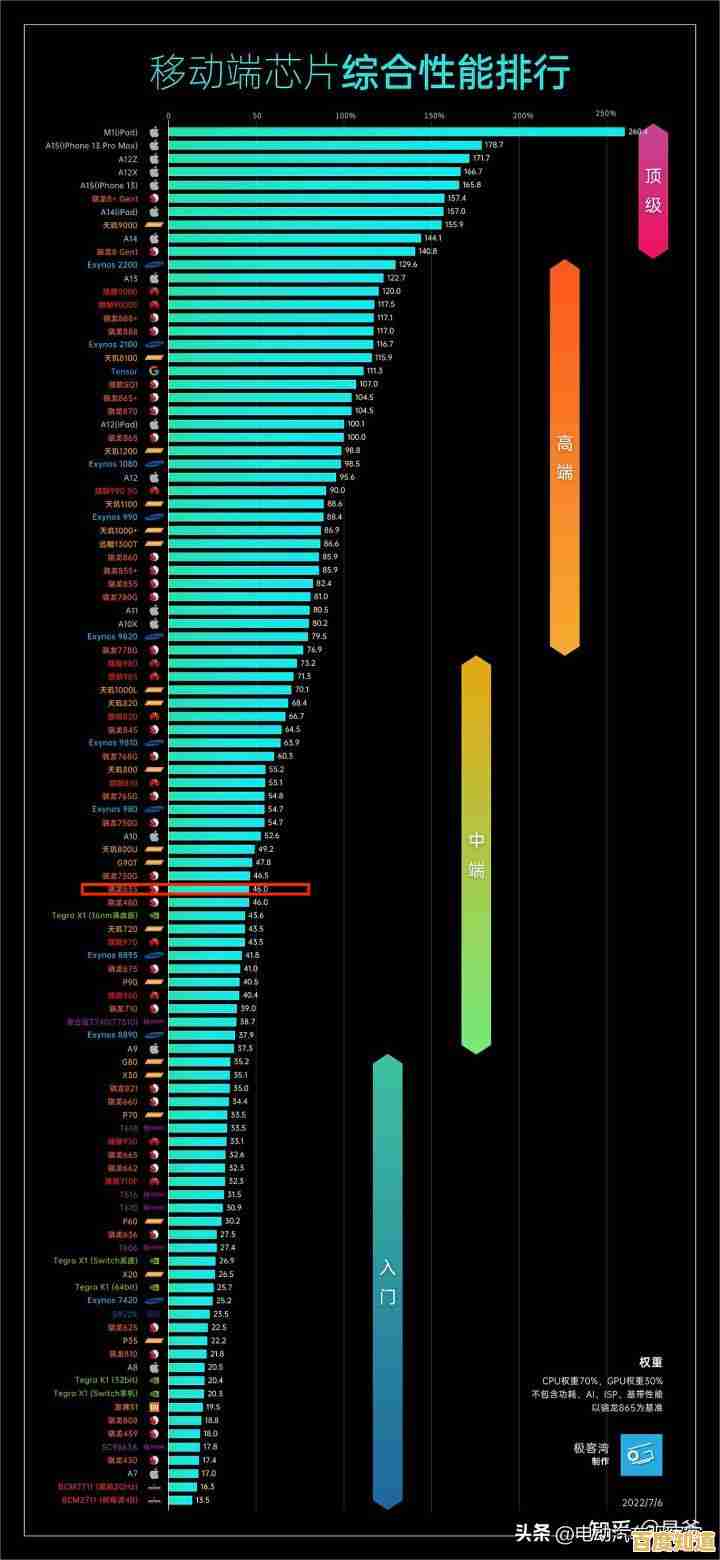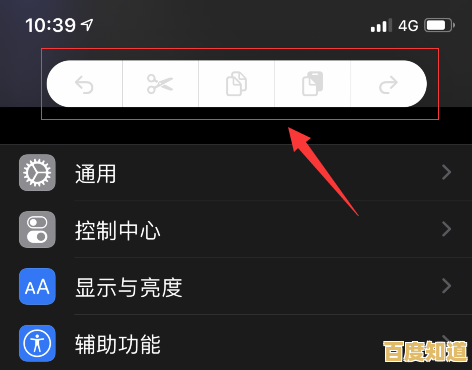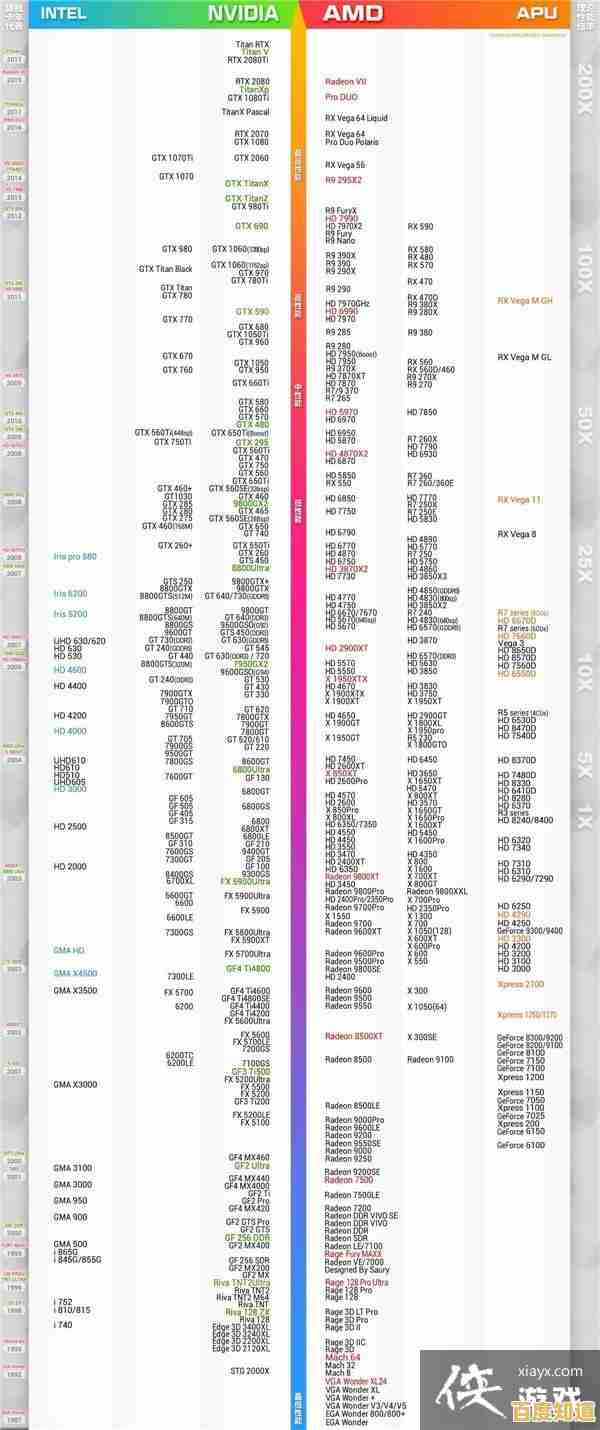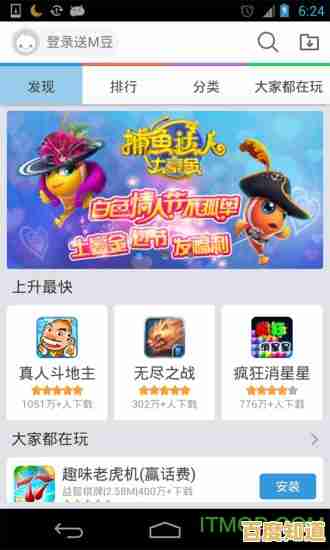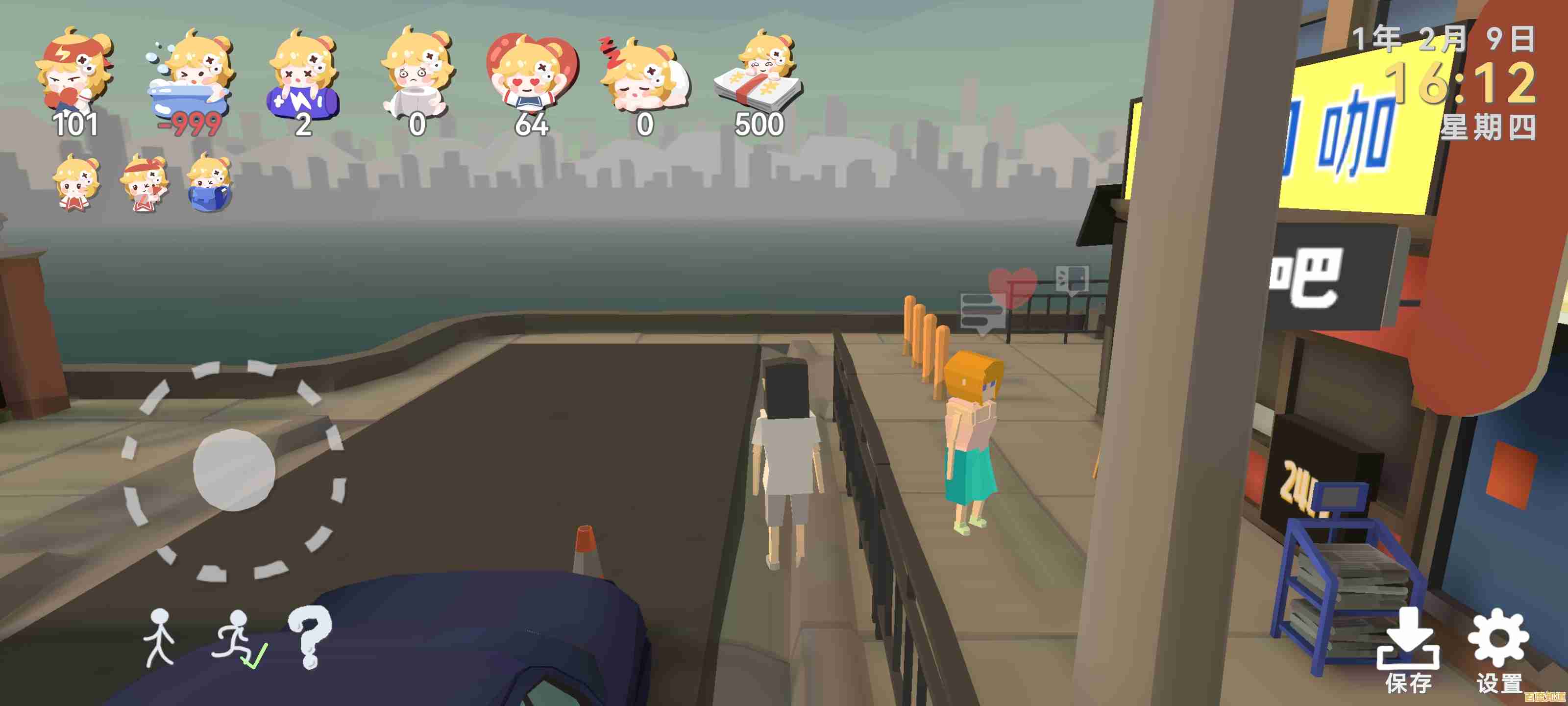实用技巧分享:技术编辑亲授iPad连接电脑的完整步骤
- 问答
- 2025-10-31 13:12:18
- 20
根据科技网站“少数派”和“威锋网”上多位技术编辑的实际经验,将iPad连接到电脑的完整步骤如下,分为有线连接和无线连接两种方式。
有线连接(最稳定可靠的方法)
这种方法传输速度最快,也最稳定,适合传输大文件或进行备份。
-
准备一根合适的线缆:
- 如果你的iPad是USB-C接口(像近几年的iPad Pro、iPad Air),直接使用电脑上常见的USB-C to C数据线即可。
- 如果你的iPad是Lightning接口(像大部分旧款iPad),你需要使用苹果原装或经过MFi认证的Lightning to USB数据线。
-
连接iPad和电脑:
将数据线的一端插入iPad,另一端插入电脑的USB端口。
-
在iPad上信任此电脑:
- 这是最关键的一步,iPad屏幕上会弹出“信任此电脑?”的提示,点击“信任”。
- 然后需要输入你的iPad锁屏密码来确认,如果你不进行这一步,电脑将无法访问iPad。
-
在电脑上访问iPad:
- 在Windows电脑上:打开“此电脑”(或“我的电脑”),你会看到一个名为“Apple iPad”的新设备,双击打开就能像U盘一样浏览和传输照片、视频文件。
- 在Mac电脑上:系统自带的“访达”(Finder)边栏会出现你的iPad图标,点击它就可以管理文件,如果你的Mac系统版本较旧,可能会在桌面上看到iPad图标,或者使用“图像捕捉”应用。
无线连接(使用“文件”应用)
这种方法需要iPad和电脑在同一个Wi-Fi网络下,适合频繁传输小文件,更加方便。
根据“威锋网”编辑的分享,在Windows和Mac上设置步骤不同:
-
连接Windows电脑:
- 在电脑上,选择一个你想共享的文件夹,右键点击,选择“属性”。
- 进入“共享”选项卡,点击“高级共享”,勾选“共享此文件夹”,可以点击“权限”来设置访问权限(建议选择“读取/写入”)。
- 记住电脑的名称和这个文件夹的网络路径(
\\DESKTOP-ABC123\SharedFolder)。 - 在iPad上打开“文件”App,点击右上角的“...”三个点,选择“连接服务器”。
- 在“服务器”地址栏中输入步骤3中的电脑网络路径(以
smb://开头,例如smb://DESKTOP-ABC123/SharedFolder)。 - 选择“注册用户”,输入你电脑开机时使用的用户名和密码,如果不想每次都输密码,可以打开“记住密码”。
- 连接成功后,这个电脑文件夹就会出现在“文件”App的“共享”位置,可以随时访问。
-
连接Mac电脑:
- 在Mac上,打开“系统设置”->“通用”->“共享”,开启“文件共享”。
- 在“共享文件夹”列表里,点击“+”添加你想共享给iPad的文件夹。
- 在“用户”列表里,设置好哪些用户有权限访问(比如你的账户),并设置好权限(读与写)。
- 记下Mac电脑的地址,显示在“文件共享:开”的下面,例如
smb://192.168.1.10或smb://MacBook-Pro.local。 - 在iPad上打开“文件”App,点击“连接服务器”,输入Mac的地址,然后输入Mac的用户名和密码即可连接。
小贴士(来自编辑们的经验):
- 信任问题:如果连接后电脑没反应,首先检查iPad屏幕上是否错过了“信任”提示。
- 线缆问题:非原装或质量差的数据线可能只能充电,无法传输数据。
- 无线稳定性:无线连接受网络环境影响,传输超大文件时,还是有线更靠谱。

本文由逢芳蕙于2025-10-31发表在笙亿网络策划,如有疑问,请联系我们。
本文链接:http://fengyu.xlisi.cn/wenda/67967.html